Padroneggia la tua GPU: come misurare la temperatura e il consumo di una scheda grafica 📈💻.
In un'altra pubblicazione raccontiamo come misurare la temperatura di un processore in modo vero, e abbiamo anche visto perché era opportuno realizzarlo. Questa guida ha avuto un'accoglienza piuttosto positiva, e per questo motivo abbiamo deciso di comunicarcene una versione che sarà incentrata sulla scheda grafica, ingrediente anche molto sensibile alle temperature di lavoro.
In questa nuova guida vedremo come misurare la temperatura di una scheda grafica, ma in modo reale. 🛠️ Inoltre, vi spiegheremo come la misurazione può cambiare a seconda del carico di lavoro, e vi diremo perché è fondamentale contestualizzare il valore della temperatura con il consumo di un simile ingrediente.
Prima di entrare nel merito, ti ricordo che ogni scheda grafica può registrare i valori della temperatura e consumi molto diversi, e che questo non deve essere uno svantaggio. In effetti, è il più comune. Una scheda grafica più potente avrà solitamente temperature operative e consumi più elevati rispetto a una meno potente. 🔥
Alla fine, l’importante è che le misurazioni registrate siano normali entro i valori medi del modello che stiamo utilizzando. Ad esempio, a GeForce RTX 3050 Può registrare temperature medie di 66 gradi e un consumo di 126 watt, come abbiamo visto nella nostra analisi. Mentre uno RTX3080Ti Può raggiungere gli 80 gradi e consumare 349 watt.
C'è una differenza essenziale tra le due schede grafiche, ma è del tutto normale, dato che la prima è un modello di qualità standard e la seconda è una gamma alta che offre molte più prestazioni. 🚀 Ciò che sarebbe insolito è che l'RTX 3050 abbia temperature più elevate rispetto all'RTX 3080 Ti.

Cosa significa realmente misurare la temperatura e il consumo di una scheda grafica? 🤔
È semplice: dobbiamo farlo utilizzando un carico di lavoro che porti la scheda all'utilizzo 100%. È lo stesso che con un processore; Se utilizziamo solo il 50%, non otterremo dati realistici sulle temperature o sui consumi, poiché sarà sottoutilizzato. Non sarebbe la prima volta che qualcuno dice che la propria scheda grafica raggiunge solo i 50 gradi, e poi si scopre che quello è il valore a riposo, con il tifosi spento. 😅
È anche comune vedere casi di utenti che si misurano con vecchi giochi in cui l'uso del file GPU non supera 50% o 60%. Per misurare temperatura e consumi in modo reale dobbiamo utilizzare app o giochi che spingano al massimo la scheda grafica. 💪 I valori che otteniamo rappresentano i massimi che si possono registrare se utilizzati a pieno regime. Inoltre, dobbiamo effettuare la misurazione per un tempo minimo affinché la scheda grafica raggiunga la sua temperatura di picco massima.
Se apriamo semplicemente un gioco e lo eseguiamo per un minuto, sarà difficile misurare realisticamente la temperatura, poiché sul desktop Finestre La scheda è a livelli bassi e inizia a salire gradualmente durante l'esecuzione di un gioco o di un'app con prestazioni. La scheda grafica non passa da 40 gradi a riposo a 80 gradi in pochi secondi sotto carico pesante. Idealmente, dovresti dedicare almeno 30 minuti al test per misurare la temperatura in modo realistico. 🔥
Se facciamo prove brevi è consigliabile ripeterle almeno tre volte per ottenere una misurazione reale. Nel mio caso, durante il test prestazione, Evito i benchmark predefiniti di alcuni giochi e mi concentro sul ripercorrere la stessa scena eseguendo azioni diverse ed eliminando i nemici. Ciò crea un vero e proprio carico di lavoro e consente una corretta misurazione della temperatura e dei consumi. 🎮
App per misurare la temperatura e il consumo di una scheda grafica
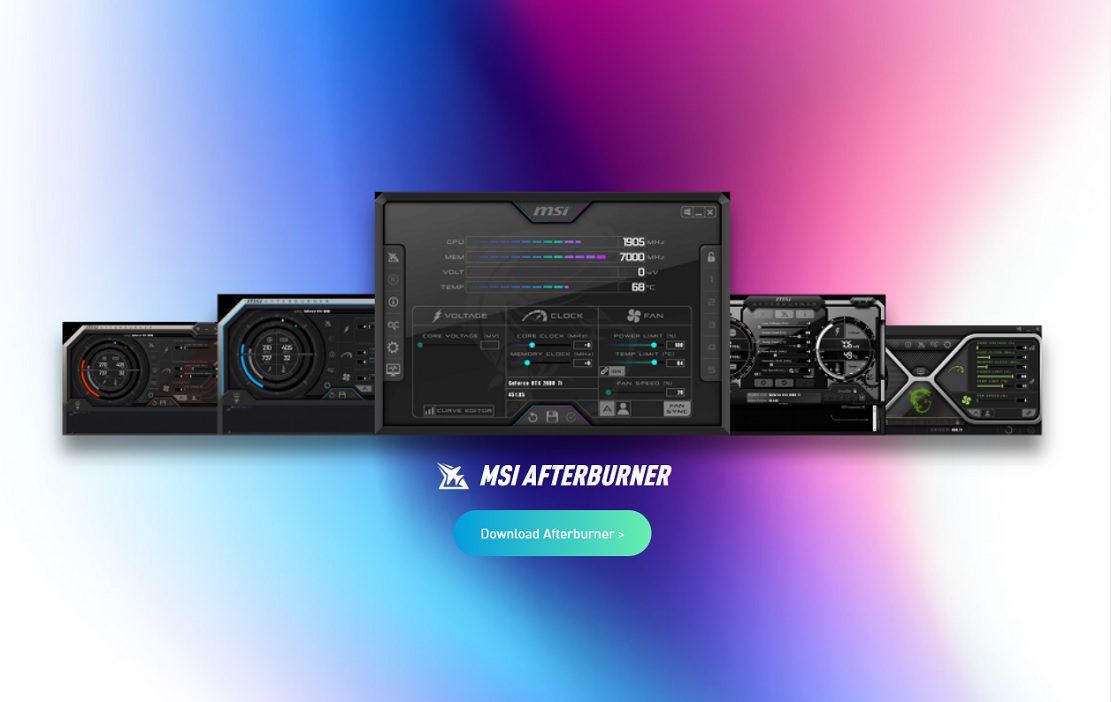
🎮 Tanto amd COME NVIDIA Offrono uno strumento che possiamo scaricare insieme ai loro driver e che funziona meravigliosamente. Può essere attivato molto facilmente. Entrambi gli sviluppatori includono un overlay che possiamo attivare durante il gioco e attraverso il quale possiamo scegliere di quali misure prestazione vogliamo vedere. Questo strumento è fornito con il programma Radeon Adrenalin e, nel caso di NVIDIA con GeForce Experience.
🔥 Nel caso di amd, possiamo attivare l'interfaccia completa premendo «Alt + R», e se vogliamo che il menu venga visualizzato solo sotto forma di barra laterale, dobbiamo usare «Alt + Z». Per coloro che utilizzano a scheda grafica NVIDIA, i comandi sono «Alt + Z» per aprire l'interfaccia completa, dove possiamo anche scegliere se vogliamo vedere più o meno misurazioni e la posizione dello strato di sovrapposizione, e «Alt + R» se vogliamo attivare direttamente la sovrapposizione delle misure.
📊 Con entrambi gli strumenti possiamo misurare la temperatura e il consumo della scheda grafica, ma anche il suo utilizzo e persino altre caratteristiche importanti, come le frequenze di lavoro e il consumo energetico. GPU. Tutto ciò ti fornirà il contesto necessario per effettuare una misurazione completamente accurata e contestualizzata al carico di lavoro che stai utilizzando.
🔧 Inoltre, puoi utilizzare altri strumenti, come Postbruciatore MSI, ma visto quanto è completo e veloce il livello di overlay offerto da AMD e NVIDIA, quell'app non mi sembra necessaria. Infatti, a livello personale, continuo ad usarlo solo per misurare la performance media in specifiche occasioni.
Suggerimenti per misurare in modo reale la temperatura e il consumo di una scheda grafica

In un caso come questo, eviterei direttamente i test sintetici e ne farei alcuni giochi rigoroso 🎮. È una buona idea valutare con più giochi, perché potremo fare un confronto e notare eventuali disaccordi, e anche perché potremo vedere come si comporta la nostra scheda grafica a due livelli diversi. Se testiamo anche i titoli che utilizzano tecnologie diversi e che portano la nostra scheda grafica al massimo, come il ray tracing, meglio è! ✨
Te lo dico perché eseguendo i test prestazionali ho rilevato differenze relativamente grandi in più di un'occasione. Queste differenze sono state generate tra i titoli utilizzati tecnologie e diverse configurazioni. Ad esempio, l'abilitazione di DLSS può ridurre la temperatura e anche l'utilizzo della GPU, durante l'abilitazione tracciamento dei raggi Può avere l'effetto opposto, poiché significa un carico maggiore sulla nostra scheda grafica 🔥.

Quando ti prepari a misurare la temperatura e il consumo della tua scheda grafica, tieni a mente tutto quanto menzionato e mantieni uno schema unico e costante che mira a massimizzare tale componente 🔥.
Per raggiungere questo obiettivo, assicurati che sia sempre compreso tra un 99% e un 100% di utilizzo. Se non raggiungi questi valori nei giochi che stai utilizzando, verifica di averli impostati sulla massima qualità e con la massima risoluzione possibile 📈, e spostati nelle aree in cui si genera un'azione intensa 🎮.
Per facilitarti tutto quanto abbiamo detto, e affinché tu abbia un riferimento generale, ti lascio ora le linee guida fondamentali che devi seguire per misurare correttamente temperatura e consumi:
- Utilizza giochi impegnativi di nuova generazione 🚀.
- Evita benchmark programmati e gioca a situazioni reali con un carico significativo ⚔️.
- Configura i giochi al massimo e con la massima risoluzione possibile 🖥️.
- Gioca per 30 minuti, in modo che la temperatura possa raggiungere il suo picco massimo ⏱️.
- Assicurati di avere l'ultima versione installata autisti disponibile 🔄.
La temperatura dovrebbe stabilizzarsi dopo qualche minuto di gioco, così come i consumi. Il profilo del tifosi Dovrebbe essere impostato a un livello ragionevole, in modo che non sembri un aereo in procinto di decollare ✈️.
Come interpretare i risultati e perché è bene effettuare questo tipo di misurazioni

👀 A prima vista non ci sono segreti, i valori di temperatura che otterremo rifletteranno il massimo che la nostra scheda grafica può raggiungere. Fin qui tutto bene, ma questi valori sono normali o potrebbero indicare qualche tipo di problema? Questa è la chiave per effettuare una misurazione di questo tipo: sapere se tutto è in ordine. ordine o se, al contrario, dovremmo preoccuparci. 🤔
Per poter comprendere ed interpretare questi valori, dobbiamo capire qual è il range normale di temperature e consumi dei ns scheda grafica. Bisogna però considerare anche che questi valori possono variare a seconda di alcuni fattori chiave:
- 🔧 Design e qualità del sistema di raffreddamento: Un modello con un sistema di qualità superiore può funzionare a una temperatura notevolmente inferiore.
- ⚡ Overclock di fabbrica e aumento dei consumi: Alcuni modelli escono dalla fabbrica con una velocità maggiore e quindi hanno un consumo maggiore, che può anche farli raggiungere temperature più elevate.
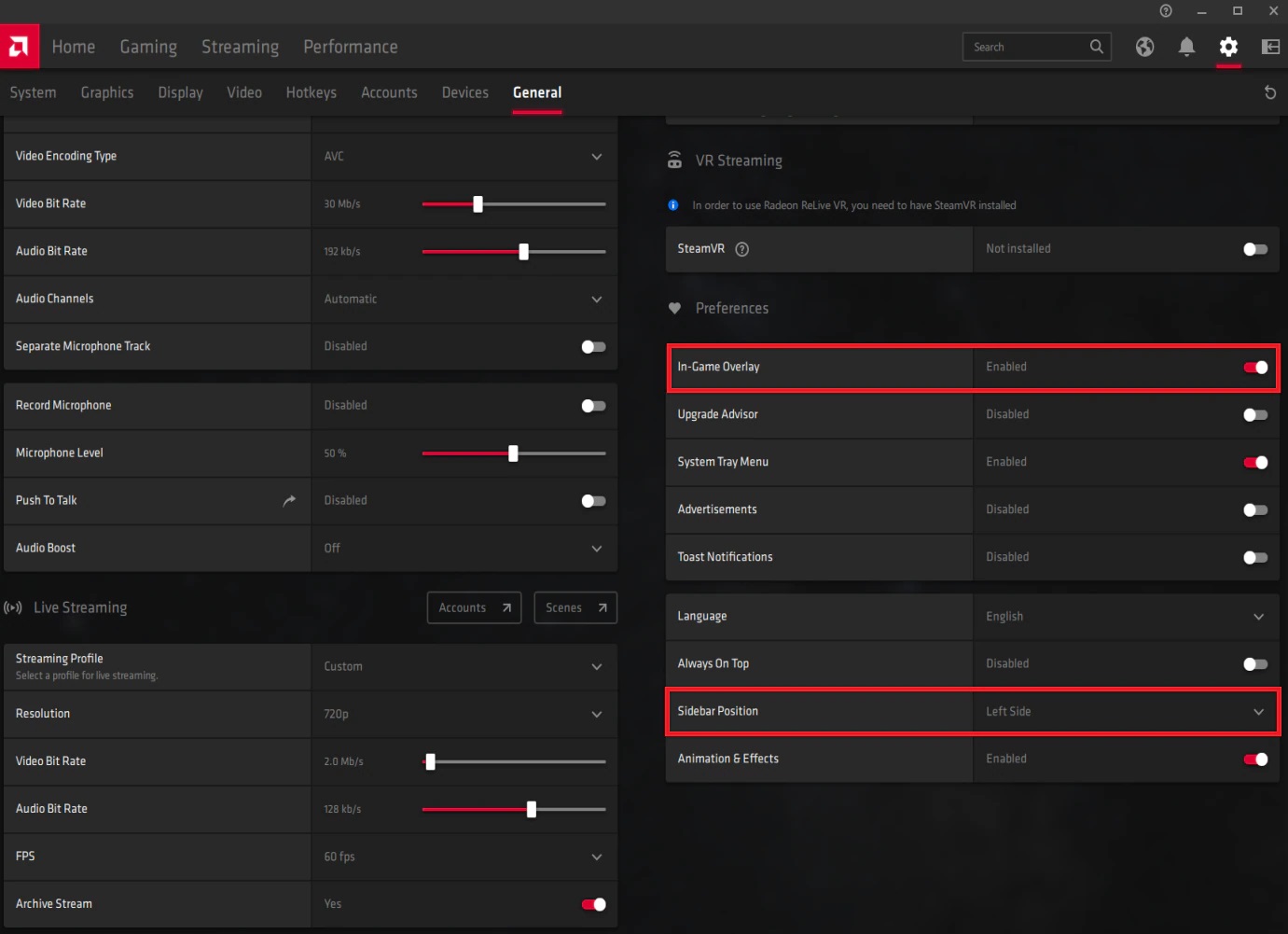
🤔 Con cosa prima in mente, è evidente che una scheda grafica con un sistema di raffreddamento semplice avrà temperature molto più elevate rispetto ad una con un sistema di raffreddamento avanzato.
Non è qualcosa di cui preoccuparsi, purché la differenza sia ragionevole e i valori rimangano a un livello normale. Questo ci porta ad un'altra domanda, qual è il livello abituale? 🤷♂️ È una domanda complessa, poiché non posso dare valori specifici per ogni modello, ma posso condividere alcuni dati che serviranno da riferimento:
- 💻 Schede grafiche basse allineare e gamma medio-bassa: Un buon esempio è la Radeon RX 6500 XT. Normalmente si mantengono tra i 50 e i 60 gradi, e il loro consumo è molto basso, intorno ai 100 watt.
- 🖥️ Schede grafiche di qualità standard: C'è una grande varietà in questo intervallo, ma il più comune è che rimangano tra 60 e 70 gradi. Avvicinarsi agli 80 gradi non sarebbe un vero problema. Il consumo solitamente oscilla tra 120 e 180 watt.
- 🎮 Schede grafiche di fascia alta: C'è anche molta varietà, ma idealmente non dovrebbero superare i 75-80 gradi. Il consumo può variare notevolmente a seconda della capacità di ciascuna scheda grafica, ma solitamente è compreso tra 200 e 500 watt.
Sulla base di tutte le informazioni che abbiamo visto, è molto normale che a GeForce RTX 3080 Ti Founders Edition registro 80 gradi dopo un'ora di gioco Cyberpunk 2077 con la massima qualità e ray tracing, e questo è consumo medio intorno al 350 watt. 🔥 Tuttavia, non sarebbe comune che a GeForce RTX 3070 Edizione Fondatori registrare quei valori; Questo dovrebbe muoversi 73 gradi e un consumo di 220-240 watt. ⚡

Lanciamo ora l'ultima domanda, perché è bene misurare veramente la temperatura e il consumo di una scheda grafica? Dal momento che è molto semplice, beh Ci permetterà di verificare che tutto sia in ordine, cioè che la nostra scheda grafica non abbia problemi di temperatura eccessiva, che riceva il nutrimento di cui ha bisogno e che non abbia problemi di sicurezza.
È fondamentale portare la scheda grafica al massimo, a quei cento% di utilizzo, e mantenerla per almeno 30 minuti perché in questo modo sosterrà un carico di lavoro che sarà davvero una sfida per il sistema, questo è, sia per la scheda grafica che per la nostra fonte di nutrimento. Se ci sarà qualche problema, verrà alla luce, saremo in grado di identificarlo e prendere le misure necessarie per risolverlo.
Lanciamo ora l'ultima domanda, perché è bene misurare veramente la temperatura e il consumo di una scheda grafica? 🤔 Ebbene è molto semplice, poiché ci permetterà di verificare che sia tutto in ordine. Ciò significa che la nostra scheda grafica non ha problemi di surriscaldamento, che riceve l'alimentazione di cui ha bisogno e che non presenta alcun problema di sicurezza. 🔍
È fondamentale portare la scheda grafica al massimo, cioè a quel 100% di utilizzo, e mantenerla per almeno 30 minuti, poiché in questo modo si troverà a supportare un carico di lavoro che rappresenterà una vera sfida per il sistema. Ciò include sia la scheda grafica che la nostra Alimentazione elettrica. ⚡
Se ci saranno problemi, verranno alla luce. Saremo in grado di identificarlo e adottare le misure necessarie per risolverlo. 🛠️
Ad esempio, se tu computer pende con temperature normali 🌡️, la prima cosa da controllare è il Alimentazione elettrica. D'altra parte, se il le temperature sono estremamente elevate 🔥, il problema potrebbe essere nel sistema di refrigerazione o nel flusso d'aria all'interno dello chassis del PC.
Nel primo caso sarebbe fondamentale cambiare il carattere per evitare che venga danneggiato e comprometta altri componenti. Nel secondo caso, dovresti assicurarti che il ventole della scheda grafica funzionino correttamente, che tutto sia pulito, che il pasta termica è in buone condizioni e che il flusso d'aria della vostra attrezzatura è appropriato. 🛠️
Come ho accennato quando abbiamo parlato della misurazione della temperatura di a unità centrale accusa, non allarmarti se i valori del tuo scheda grafica 📈 sono superiori a quelli di altri utenti che hanno visto su Internet. 🌐 Questi valori non sono sempre stati ottenuti con misurazioni realistiche e non abbiamo alcuna garanzia che siano accurati. L'importante è che la vostra scheda grafica rimanga costantemente su quei valori che possiamo considerare normali. 💻




















